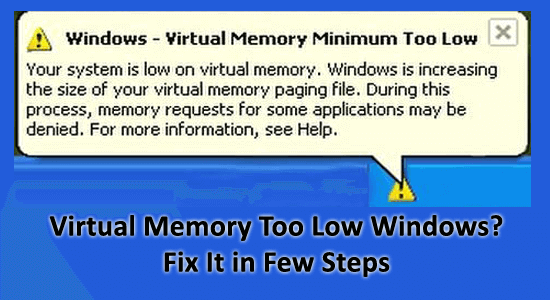
Při spuštění náročných programů, jako je hra, AutoCAD nebo Visual Studio, se váš systém Windows náhodně zpomalí nebo začne procházet, pak jsou na vině problémy se systémovou pamětí.
Když operačnímu systému Windows dojde paměť, bouchne do virtuální paměti pro uložení nejméně používaných stránek paměti do souboru s názvem pagefile.sys a může se zobrazit chyba „ váš počítač nemá k dispozici dostatek virtuální paměti“.
To je velmi nepříjemné, zde se dozvíte, jak zvýšit virtuální paměť v počítači a opravit problém s nízkou virtuální pamětí Windows 10/11 .
Chcete-li opravit poškozené systémové soubory Windows, doporučujeme Pokročilou opravu systému:
Tento software je vaším jednorázovým řešením pro opravu chyb systému Windows, ochranu před malwarem, čištění nevyžádané pošty a optimalizaci vašeho počítače pro maximální výkon ve 3 jednoduchých krocích:
- na Trustpilot hodnoceno jako Výborná .
- Klepnutím na Install & Scan Now (Instalovat a skenovat nyní) nainstalujte a naskenujte problémy způsobující problémy s počítačem.
- Poté klikněte na Kliknutím sem opravte všechny problémy nyní, abyste mohli efektivně opravit, vyčistit, chránit a optimalizovat svůj počítač.
Co je virtuální paměť?
Virtuální paměť je paměť, která pomáhá operačnímu systému při spouštění programů, které vyžadují velké zdroje, pomocí systému virtuální paměti, který může snadno spouštět náročné programy.
Ale v systému Windows 10 můžete čelit nedostatku virtuální paměti , když systém Windows nemůže získat přístup k souboru pagefile.sys .
Postupujte podle níže uvedených řešení, abyste vyřešili chybu Windows 10 Virtual Memory Too Low, ale nejprve zjistěte, proč je moje virtuální paměť tak nízká.
Co způsobuje nedostatek virtuální paměti?
Chyba nedostatku virtuální paměti se objeví, když má váš počítač se systémem Windows virtuální paměť nastavenou na vlastní velikost, která je velmi malá, a velikost paměti požadovaná aplikací tuto velikost zvyšuje.
Operační systém opraví velikost souboru pagefile.sys po výpočtu množství paměti RAM nainstalované v počítači. Pokud váš počítač obsahuje fyzicky 8 GB RAM, bude velikost virtuální paměti stanovená systémem Windows rovna 2 GB na 32bitovém systému a přibližně 4 GB na 64bitovém systému .
Pokud se potýkáte s chybou Příliš nízká virtuální paměť systému Windows 10, znamená to, že program, který se pokoušíte spustit, vyžaduje velké množství prostředků a virtuální paměť jej nedokáže zpracovat. Je tedy důležité zvýšit virtuální paměť v systému Windows 10. Zde jsou uvedeny kroky, jak tak učinit:
Jak zvýšit virtuální paměť ve Windows 10?
Abychom se zbavili nízké virtuální paměti, je důležité nastavit virtuální paměť na vysokou. Nejprve tedy postupujte podle uvedených pokynů a opravte chybu příliš nízké virtuální paměti.
- Stisknutím klávesy Windows + R otevřete dialogové okno Spustit
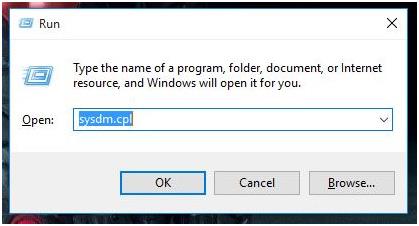
- Zadejte sysdm.cpl a otevřete okno Vlastnosti systému .
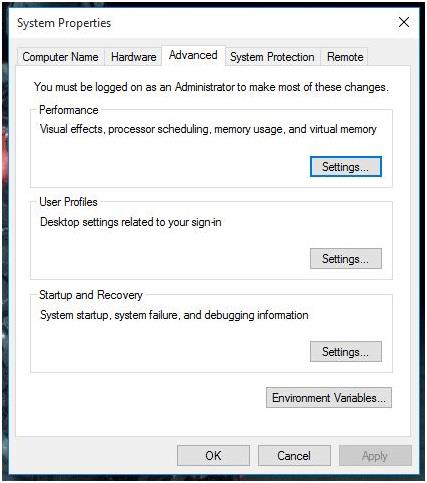
- Poté přejděte na kartu Upřesnit a poté klikněte na tlačítko Nastavení dostupné v části Výkon .
- Otevře se okno Možnosti výkonu, nyní se přepněte na kartu Upřesnit .
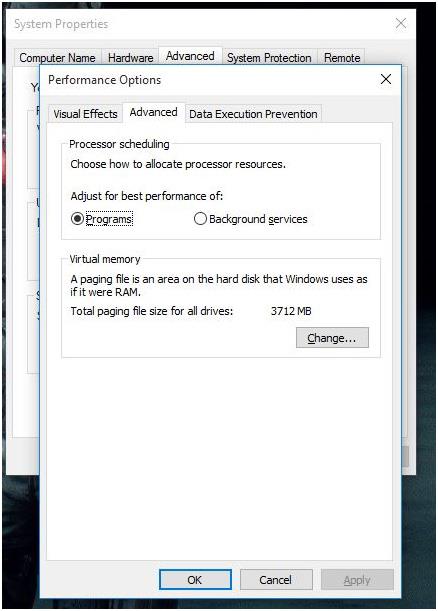
- Klikněte na tlačítko Změnit v sekci Virtuální paměť .
- Objeví se nové okno, Klikněte na zaškrtávací políčko v horní části, které říká Automaticky spravovat velikost stránkovacího souboru pro všechny jednotky.
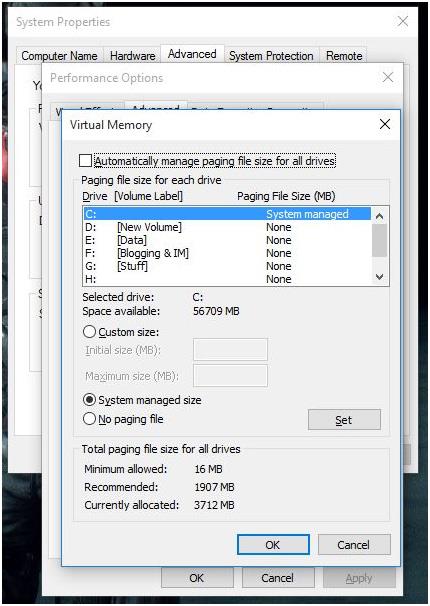
- Poté klikněte na přepínač Vlastní velikost . Zde můžete nastavit novou počáteční velikost pagefile.sys spolu s maximální velikostí.

- Klikněte na OK, v dalším okně klikněte na Použít a restartujte počítač.
Nyní po navýšení virtuální paměti „ váš počítač nemá k dispozici dostatek virtuální paměti “ je opravena.
Jak opravit chybu s nedostatkem virtuální paměti Windows 10/11?
Obsah
Přepnout
Řešení 1: Přidejte více paměti RAM
Pagefile.sys využívá místo na pevném disku systému k vytvoření virtuální paměti, která je mnohem pomalejší než skutečná RAM . Přidání další paměti RAM vám tedy pomůže zbavit se chyb Windows 10 s příliš nízkou virtuální pamětí.
Řešení 2: Zakažte aplikace a programy
Chyba nedostatku paměti ve Windows 10 může být způsobena také určitými aplikacemi a programy, které zabírají celou paměť systému. Zde se tedy doporučuje tyto programy vypnout, aby se vyřešil problém s nedostatkem virtuální paměti.
Nejprve však rozpoznávejte aplikace a programy, které zatěžují paměť, nainstalované na vašem PC/notebooku.
Postupujte podle následujících kroků:
- Stisknutím Ctrl+Shift+ ESC spustíte správce úloh a otevřete jej
- Nyní klikněte na kartu Procesy a vyberte Paměť , abyste odfiltrovali programy, které zatěžují paměť
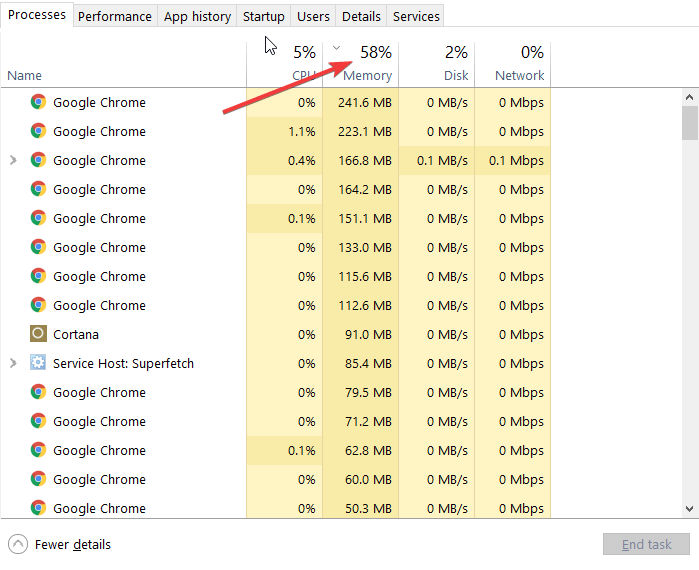
- Klikněte pravým tlačítkem na jednotlivý program a klikněte na Ukončit úlohu
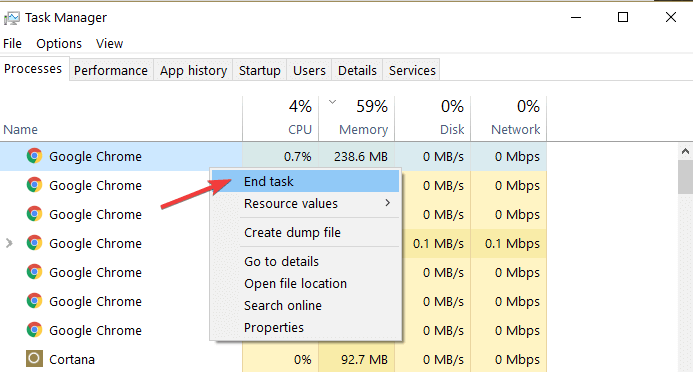
A to je právě to, že aplikace a programy požírající paměť budou deaktivovány.
Řešení 3: Vyčistěte dočasné soubory a složky
Jako uživatel počítače si musíte být vědomi toho, že při používání počítače nebo procházení webu se hromadí spousta nevyžádaných souborů a to je to, co ovlivňuje systémovou paměť a může způsobit chyby s nedostatkem virtuální paměti.
Spuštěním nástroje pro vyčištění disku tedy odstraníte nepotřebné soubory a vyčistíte systémovou paměť.
Chcete-li jej spustit, postupujte takto:
- Do vyhledávacího pole zadejte Vyčištění disku a poté spusťte nástroj Vyčištění disku
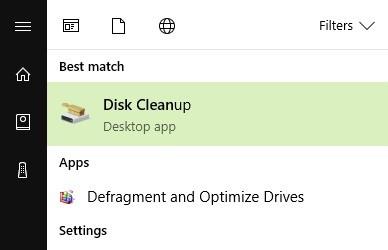
- Nyní vyberte disk, který potřebujete vyčistit, a nástroj odstraní nepotřebné soubory a ukáže vám volné místo.
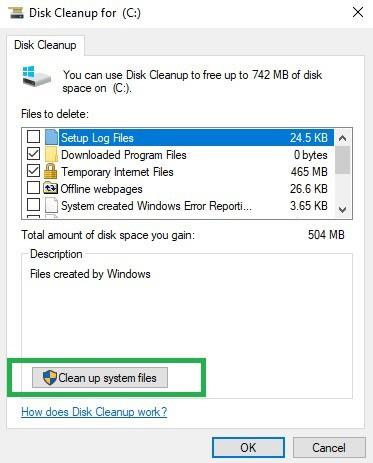
- V dialogovém okně Vyčištění disku vyberte možnost vyčištění systémových souborů.
- V případě potřeby vyberte jednotku, kterou potřebujete vyčistit, a klepněte na tlačítko OK.
- Nyní v dialogovém okně na kartě Vyčištění disku zaškrtněte políčka u typu souboru, který chcete odstranit, a klepněte na tlačítko OK . Nyní pro odstranění dat z dřívější instalace Windows zaškrtněte políčko Předchozí instalace Windows.
- Poté v zobrazené zprávě zvolte Odstranit soubory.
- Nyní stisknutím Windows + E otevřete Průzkumníka souborů, vyberte jednotku, kterou jste vyčistili, a vyberte možnost Obnovit .
Navzdory tomu můžete také použít nástroj CCleaner . Jedná se o pokročilý nástroj, který prohledá váš systém a odstraní nežádoucí soubory a složky.
Řešení 4: Prohledejte váš systém, zda neobsahuje virovou/malwarovou infekci
Někdy se do vašeho systému tiše nainstalují škodlivé hrozby nebo virové programy a začnou běžet na pozadí. To má vliv na váš systém a také zabírá celou zbývající paměť.
Zde je tedy doporučeno prohledat váš systém pomocí dobrých antivirových programů, abyste prohledali váš systém na virovou nebo malwarovou infekci.
Pokud nemáte nainstalovaný antivirus třetí strany , použijte vestavěný nástroj Windows Defender nebo spusťte pokročilý nástroj pro odstraňování virů třetí strany – SpyHunter.
Zajistěte, aby váš počítač/notebook s Windows byl bez chyb
Díky tomu můžete opravit běžné počítačové chyby a chránit se před ztrátou souborů, selháním hardwaru, viry a malwarem, chybami BSOD a dalšími chybami. To nejen opravuje chyby, ale také optimalizuje výkon počítače se systémem Windows a urychluje jej.
Závěr:
Jde tedy o to, jak opravit chyby s nedostatkem virtuální paměti Windows 10. Postupujte podle uvedených řešení jedno po druhém, abyste zvýšili virtuální paměť v systému Windows 10.
Ujistěte se, že pečlivě dodržujete opravy. Zmíněné opravy fungují nejen pro systém Windows 10, ale mohou se jimi řídit i ostatní uživatelé verzí Windows.
Hodně štěstí..!
![[VYRIEŠENÉ] „Tomuto vydavateľovi bolo zablokované spustenie softvéru na vašom počítači“ v systéme Windows 10 [VYRIEŠENÉ] „Tomuto vydavateľovi bolo zablokované spustenie softvéru na vašom počítači“ v systéme Windows 10](https://img2.luckytemplates.com/resources1/images2/image-2750-0408150428174.jpg)
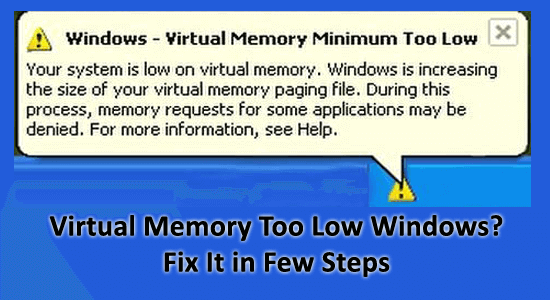
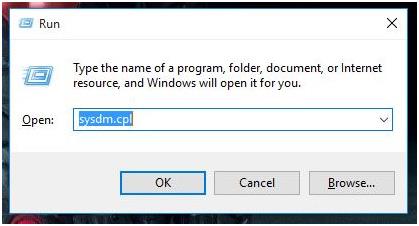
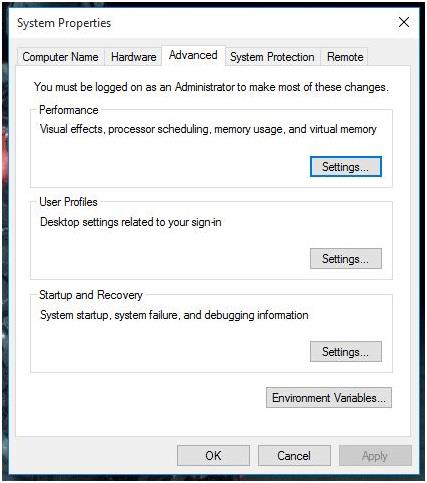
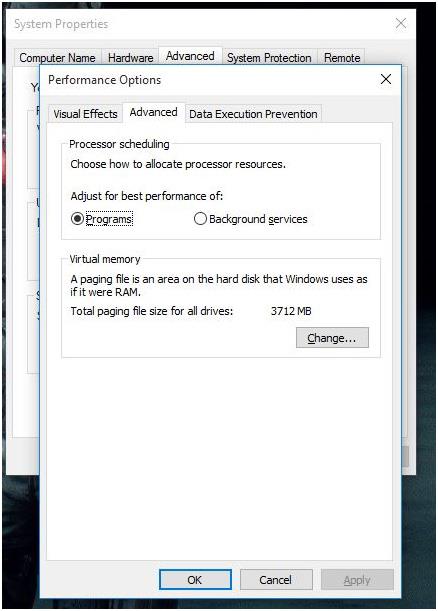
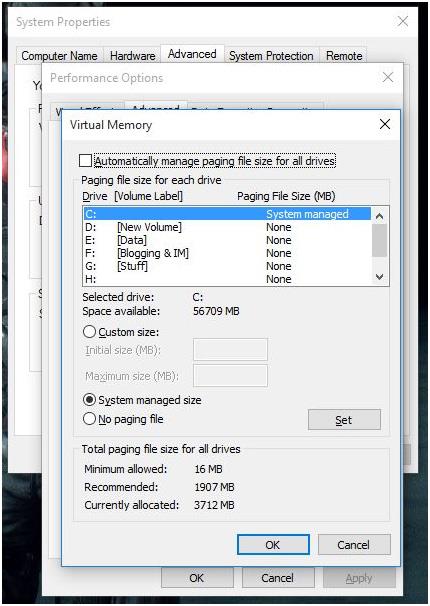

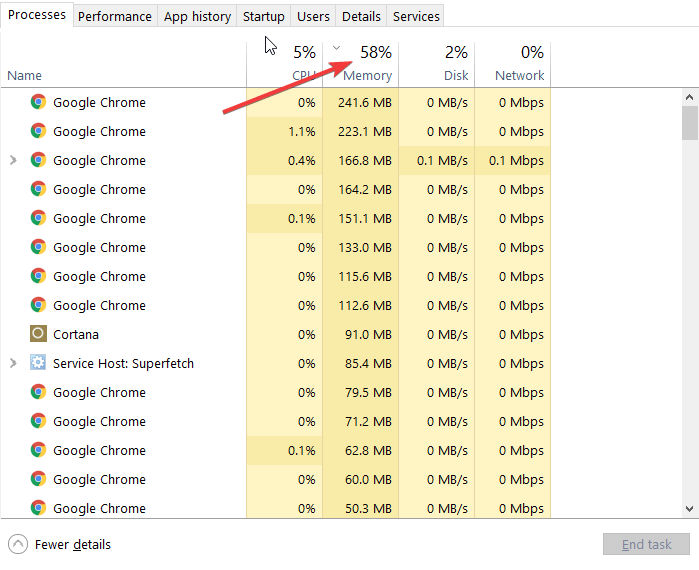
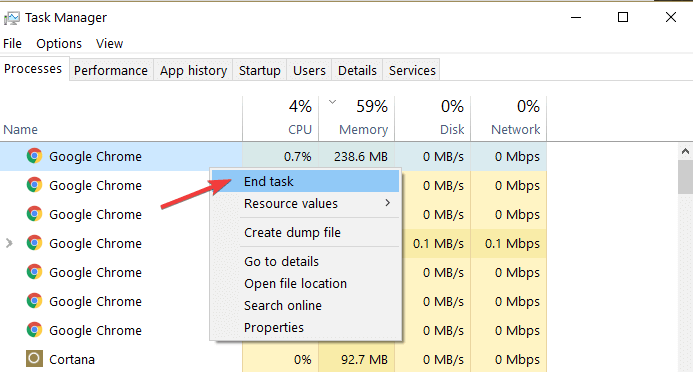
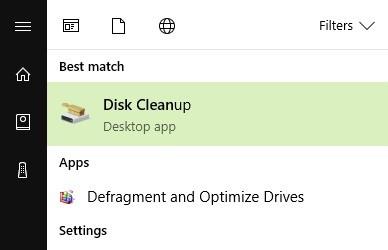
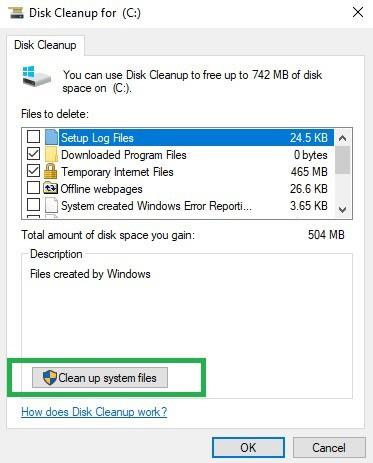

![[OPRAVENÉ] Kód chyby 0x80070035 Sieťová cesta sa nenašla v systéme Windows 10 [OPRAVENÉ] Kód chyby 0x80070035 Sieťová cesta sa nenašla v systéme Windows 10](https://img2.luckytemplates.com/resources1/images2/image-1095-0408150631485.png)






![Chyba 1058: Službu nelze spustit Windows 10 [VYŘEŠENO] Chyba 1058: Službu nelze spustit Windows 10 [VYŘEŠENO]](https://img2.luckytemplates.com/resources1/images2/image-3772-0408151015489.png)